テレビCMや頻繁なアプリのアップデートからも、今後ユーザーが増えて行くツールとして注目のピンタレスト。
ブログとピンタレストは相性が良いと言われていますので、活用したいブロガーも多いのではないでしょうか。
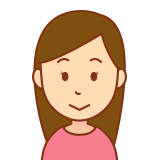
ピンタレスト(pinterest)を始めて、自分の情報発信ツールとして活用したいわ。
相性が良いと言われる理由は「WEBサイト(自身のブログ)への流入が期待できる。」からです。
また、ブログへの被リンクを獲得できる利点もあるのです。
ピンタレストは使い方・目的に合わせて、最初の設定や開設後の行動でその後の反響が変わってくるアプリです。
その相性の良さを最大限に活用するには、ビジネスアカウントのユーザー登録をしましょう。
このページではピンタレストをWEBサイト(ブログ等)と連携することを前提に、ビジネスアカウントの登録方法を紹介します。
画像解説を付けて分かりやすく紹介していきます。(画像:2023年1月現在の情報)
アカウント登録をして、効果的に活用していきましょう。

こんにちは。共働きで3人の子供を育てている、フルタイムワーキングママのはるひなえです。
ブログの流入や副業で投稿しているストックフォトの情報発信のために始めたピンタレスト(pinterest)について紹介します。
ピンタレスト「pinterest」はどんなツール?

ピンタレストは、くらしの中のレシピやインテリア、ファッション、旅行、書籍、考え方など、様々なアイデアやヒントを画像で探索・収集できるツールです。
Webサイトやピンタレスト上(アプリ内)に投稿されている画像「ピン」があります。
これを自分のアカウント内にあるカテゴリー別などの領域(PCで例えるならフォルダ)「ボード」に集めることが出来ます。
「気になる内容・カテゴリーの画像を集めて、自分の興味ある画集を作る」というイメージです。
ピンタレストはSNSではない
最近は「Facebook」「Twitter」「Instagram」など、様々なSNSツールがあります。
そんな中、ピンタレストはSNSという位置づけではないそうです。
ピンタレスト公式ブログには以下のように記載があります。
PINTEREST と SNS との違いは?
まず最初に Pinterest は SNS ではありません。
一般的に SNS と呼ばれる Facebook や Instagram などは今起こっている出来事や、過去に起きた出来事を「友達やフォロワーに発信する」ツールです。
それに対して、Pinterest は、発信ツールではなく、未来の行動のために「アイデアを集めておくツール」です。
https://pinterestjapanblog.com/より
「ピンタレスト」は行動前に、自分の未来のためにアイデア等を発見・収集することが目的のツール。
「Facebook」「Twitter」「Instagram」は行動中や行動後、今や過去の出来事を友達(フォロワー)に発信することが目的のツール。
という位置づけの違いがあるようです。
今回はWEBサイト(ブログ等)と連携が目的なので「アイデア等を収集する方への情報提供ツール」としての活用することになります。
ピンタレスト2種類のアカウントの違い
ピンタレストのアカウント登録には2種類あります。
- ビジネス…集客や商品等のPRが目的のアカウント
- 個人…自分の趣味や興味あるピンを収集することが目的のアカウント
違いを表示すると以下のようになります。
| アカウントの種類 | ビジネス | 個 人 |
|---|---|---|
| 分析(アナリティクス) | 〇 | ✖ |
| 広告配信 | 〇 | ✖ |
| 作成可能なピンの種類 | 全ての フォーマットのピン | 固定ピンとアイデアピン のみ |
今回の登録はピンタレストをWEBサイト(ブログ等)と連携活用するこを目的としています。
その前提のため、登録は「ビジネスアカウント」になります。

起業していなくても「ビジネスアカウント」は作成可能です。
では、ビジネスアカウント登録を始めましょう。
ピンタレストのビジネスアカウント登録方法(画像付き)
解説時の画像はスマートフォン(アンドロイド)の画面です。
アプリは登録中にもインストール可能です。
(PCからの登録と手順は同様ですが表示画面が異なります。)
「ピンタレスト」のTOPページを表示します。
画面の下の方にある「ビジネスアカウントとして無料登録する」を選択します。
※Googleアカウントを持っている方で、そのアカウントを活用して登録をしたい方は、印の上部「Googleで続ける」を選択
そうするとGoogleの登録内容が反映されますので、登録項目が省略できます。
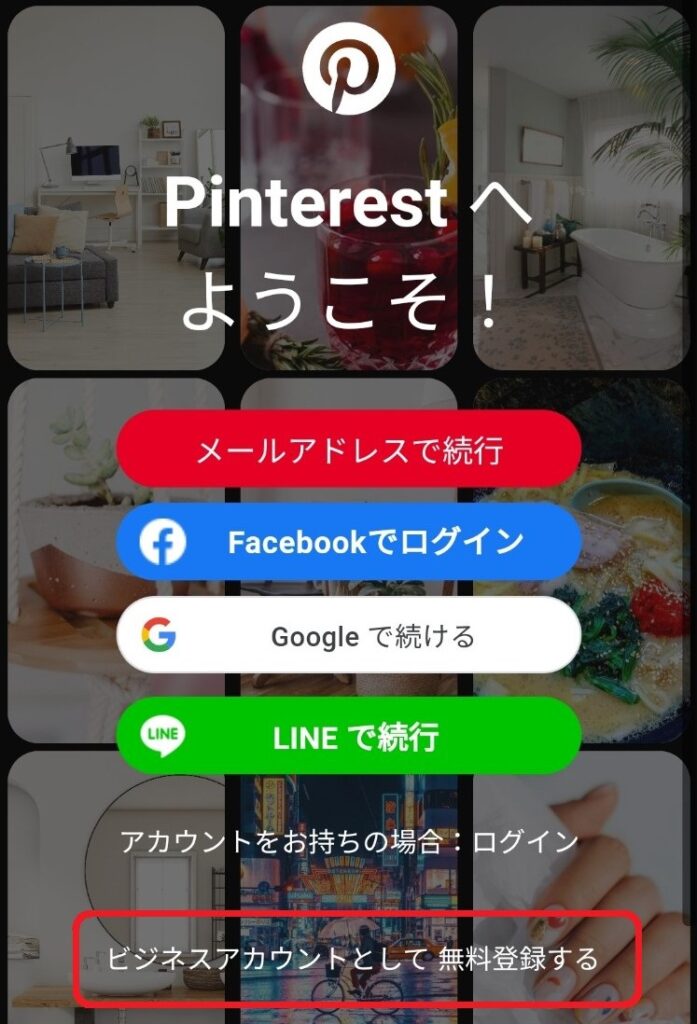
登録事項に移る前に、ピンタレストをホーム画面に追加するかを聞いてきます。
これはお好みでどちらでも良いのですが、ここでは一旦「追加」で進めます。
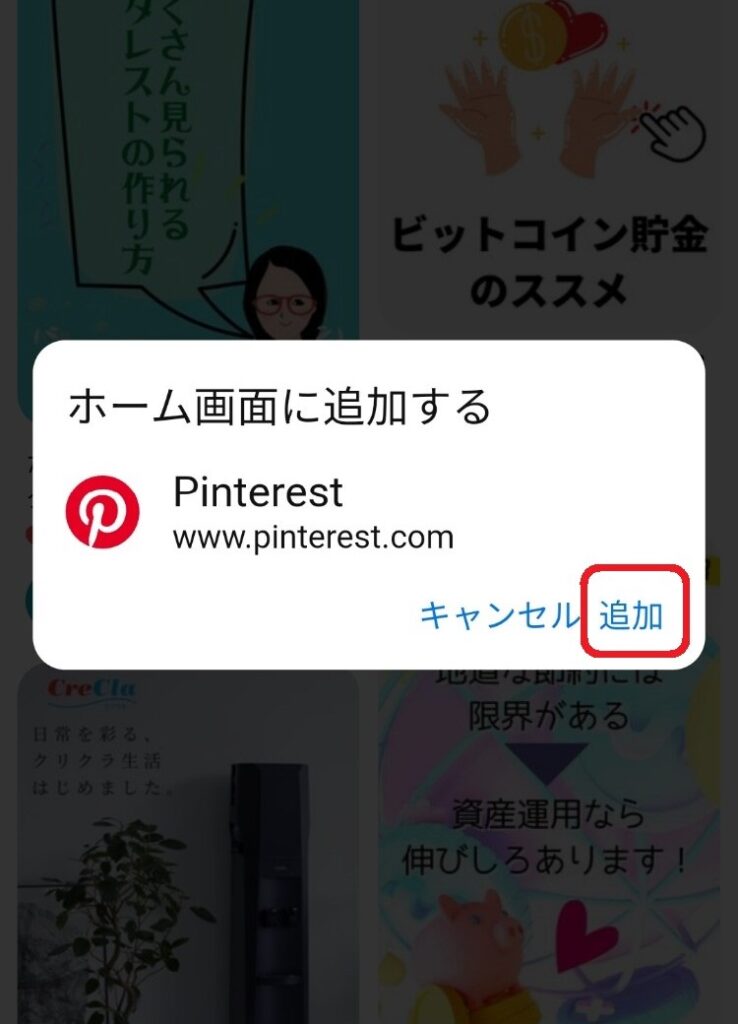
アプリインストールの誘導が表示されます。
アプリは次回以降のログインが省略でき、動作が早いのでインストールをおススメします。
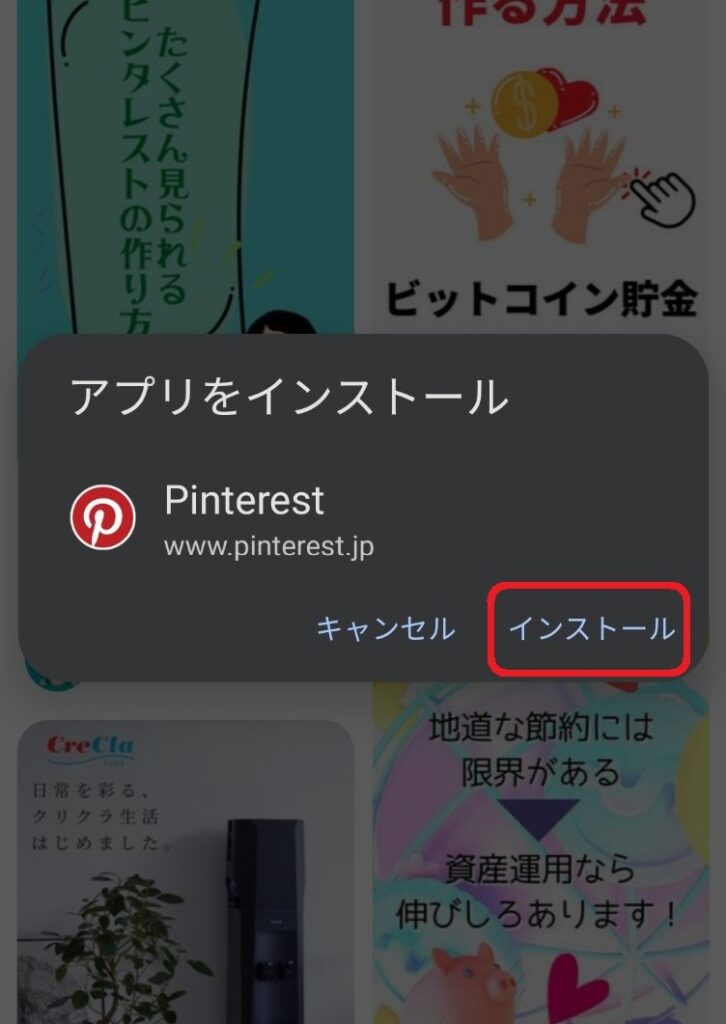
アカウント登録画面となります。
画面真ん中の「アカウントを作成」をクリックします。
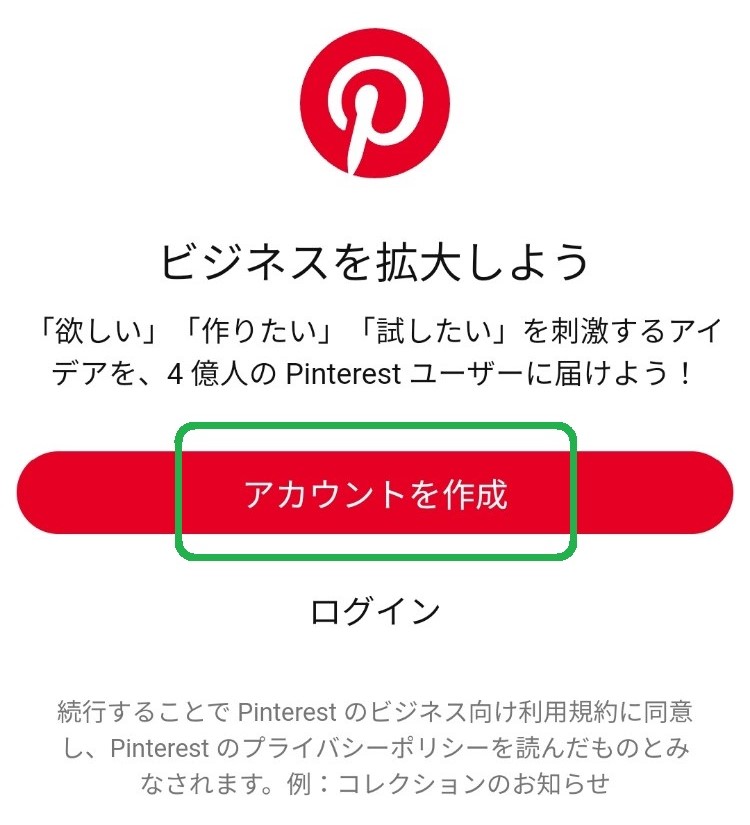
メールアドレスを登録します。
①ピンタレストで使用するメールアドレスを入力します。
②「次へ」をクリックしましょう。
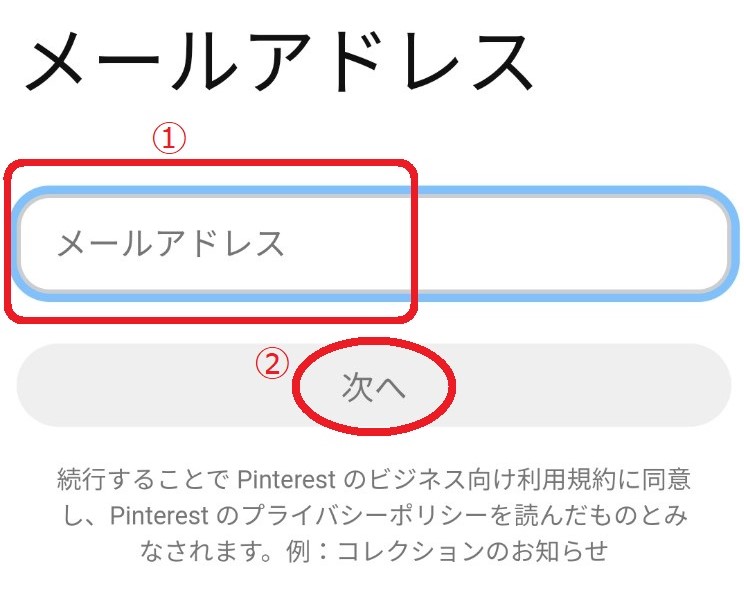
パスワードを作成する画面が表示されます。
6文字以上のパスワードを入力しましょう。
アカウント乗っ取りなどの危険性を避けるためには、分かりづらいパスワードがおススメです。
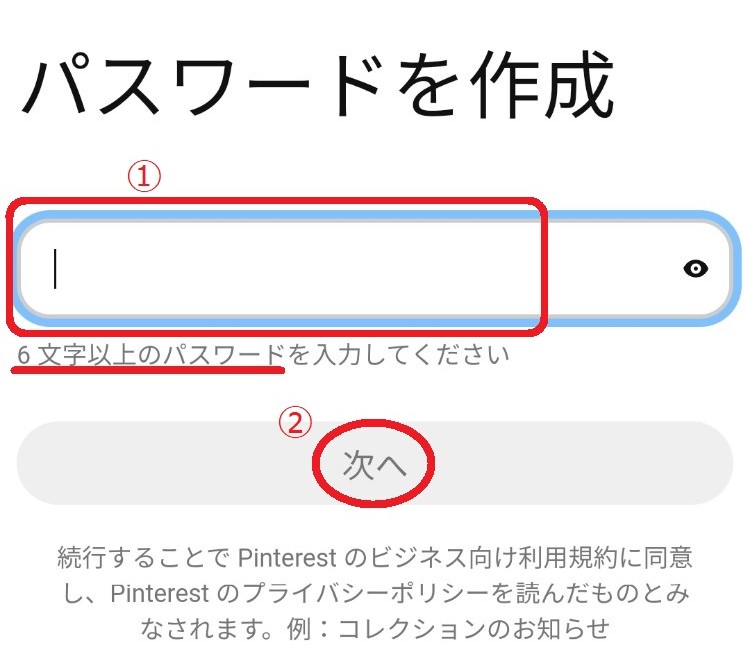
アカウント名を入力します。
今回登録しているのはビジネスアカウントのため「ビジネス名」となっています。
実在の会社や、個人事業主として運用する方は、ここを「会社名(事業登録)名」とした方がPRになります。
登録後も変更が可能な項目です。
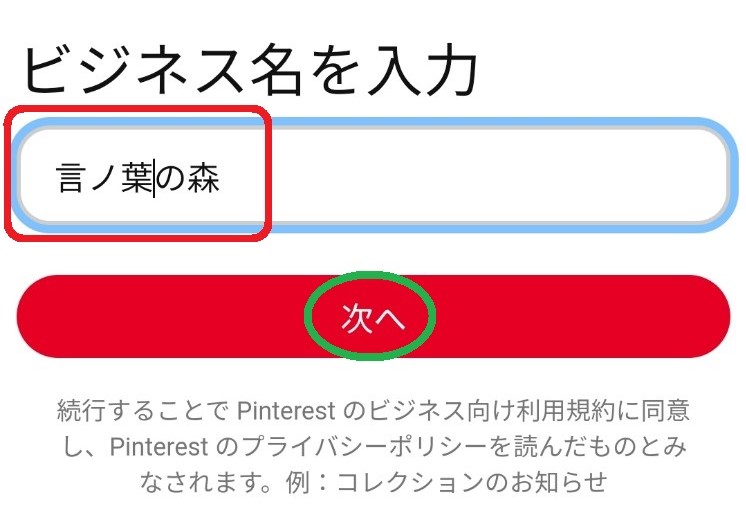
年齢を入れる項目が表示されます。
記載事項にもあるように「年齢に関連するおすすめ広告」などに活用されるだけで、公開はされません。
ピンタレスト公式サイトに、利用の年齢制限を定めており「利用は13歳以上」とあります。
そのため、未入力の場合は先に進まないと思われます。
登録後は変更できない項目です。
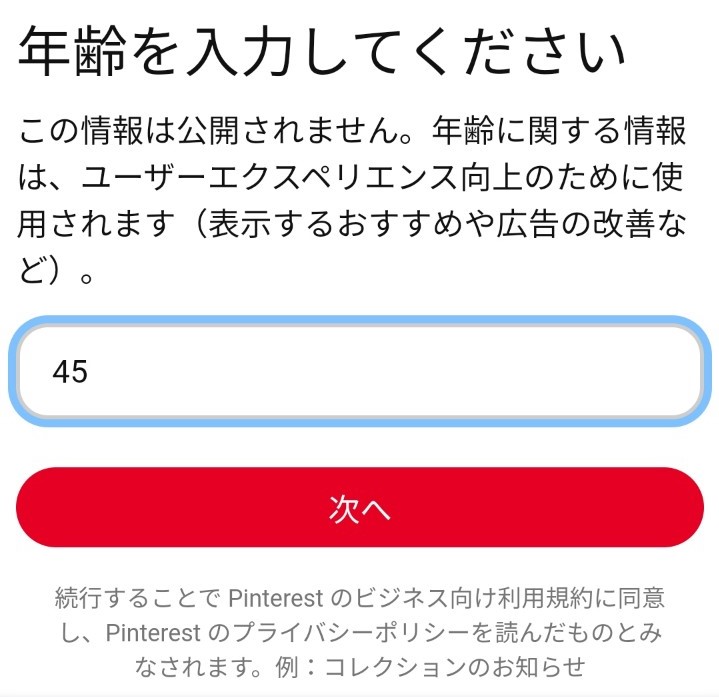
次に、ビジネスの業種の選択画面が表示されます。
今回はWEBサイト(ブログ等)との連携を意図しているので「ブロガー」にチェックを入れました。
実際の会社であればその業種を登録します。
ピンタレストを自分の作品紹介の場とするならクリエイターを選択します。
この業種部分は、登録が完了した後でも変更可能な項目です。
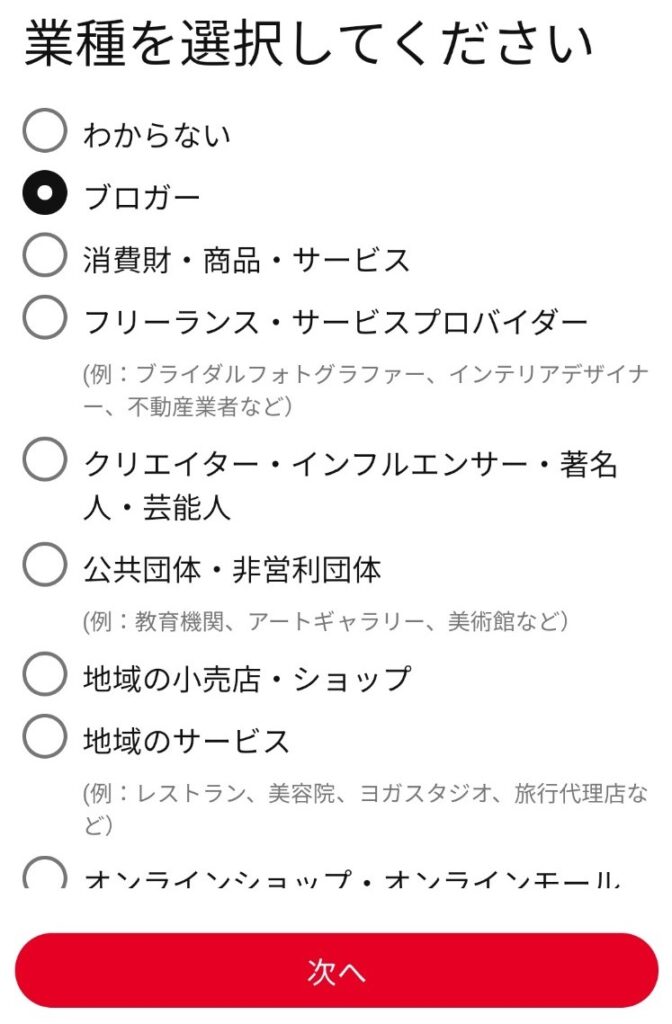
ビジネスアカウントの場合、ピンタレスト内で広告掲載をすることも可能です。
広告掲載予定について入力する画面が表示されますので、希望内容を選択します。
今回は「まだ分からない」を選択しました。
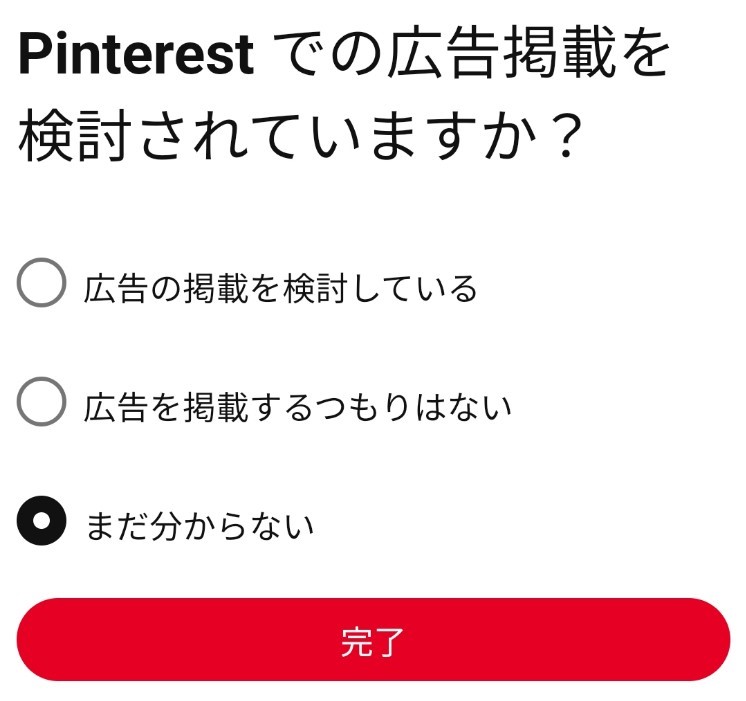
最後にトピックを選択します。
様々な項目があり、トピック=興味のあるカテゴリーというイメージで良いと思います。
約1か月前(2022年にアプリ(iPhone))から登録した際は、トピックを5件以上選択しなければなりませんでしたが、今回は1件以上でした。
もしかするとWEB、iPhone、アンドロイドなど登録機器の違いで、聞いてくるトピックの件数が異なるかもしれません。
指定された件数で、興味のあるトピックを選択すれば大丈夫です。
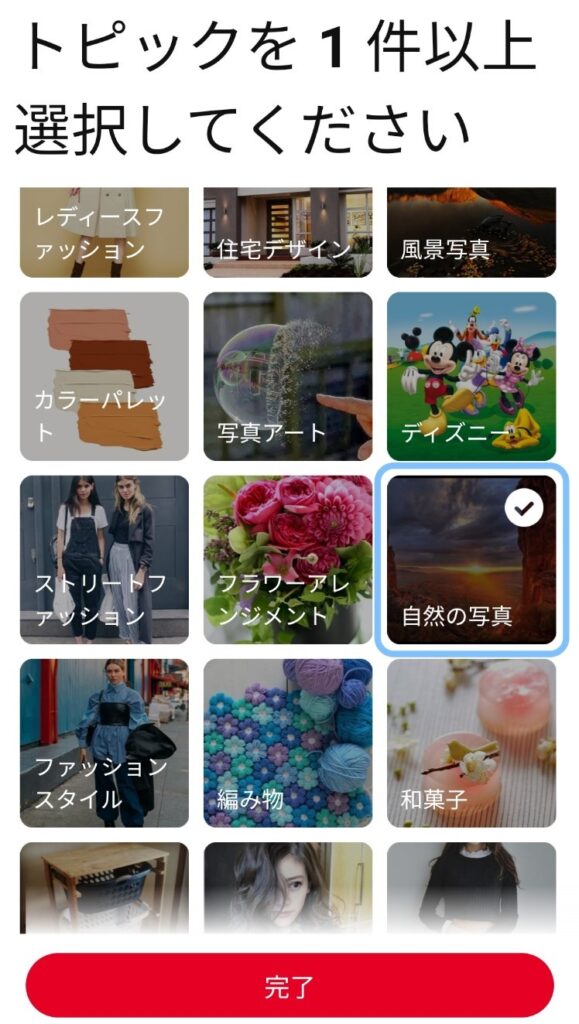
これでアカウントの基本登録は完了です。
この画面の右上(赤丸している部分)をクリックすると、プロフィールを編集することが出来ます。
- プロフィール写真
- 名前
- ユーザー名
などが変更可能です。
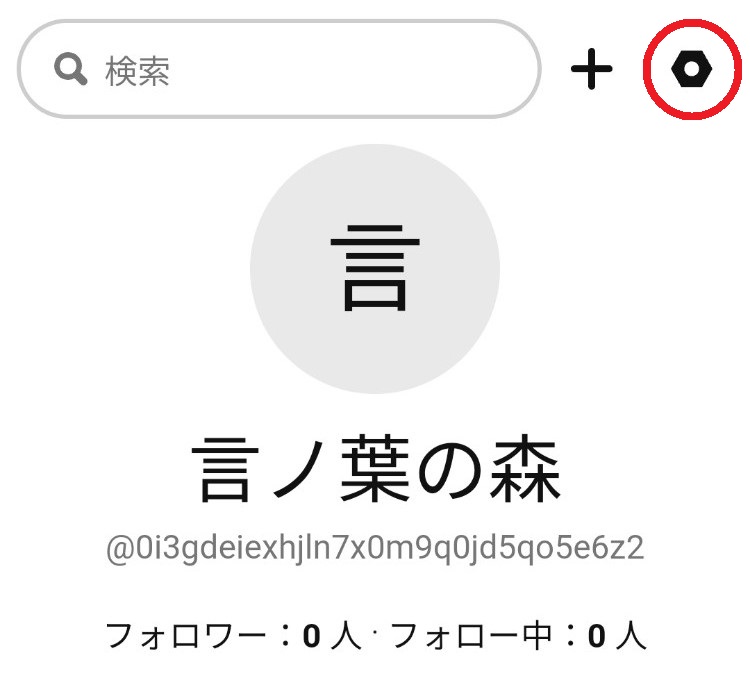
iPhoneでの登録の場合、プロフィールの「カバーを編集」という項目で、マイページトップ画像が設定できます。
ですが、アンドロイドからは設定項目が見つかりませんでした。
そして、名前やブログURLもリンクさせて登録が完了。
私のピンタレスト画面が出来上がりました。
これでアカウント登録作業は終了です。
この設定が終わった後は、どんどん自分の興味のあるピン(画像)を保存して、自分なりのボード(画集:カテゴリーフォルダ)を作成していきましょう。
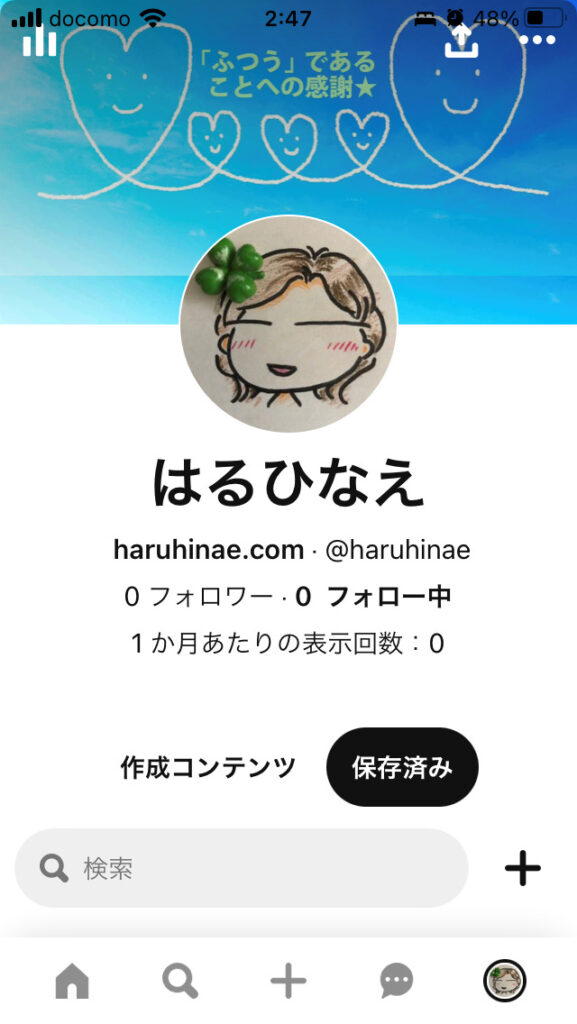
まとめ
ピンタレスト「ビジネスアカウントの登録」について、まとめは次のとおりです。
- ブログとピンタレストは相性が良いと言われている。
理由は主に「ブログへの流入が期待できる」「被リンクが獲得できる」の2点。
相性の良さを最大限に利活用するため「ビジネスアカウント」での開設が必要。 - ビジネスアカウントは起業していなくても開設が可能。
- ビジネスアカウントと個人アカウントとの大きな違いは、ピンのアナリティクスを見れることにある。
ビジネスアカウントを開設したら、さらにブログとの連携に便利で有益な設定をしておきましょう。
ピンタレスト「WEBサイト(ブログ)のドメイン認証」の方法とエラー対応の記事はこちら↓
また、アカウント開設後は、早速ブログ記事への流入が期待できる基本的なピンを作成しましょう。
ピンタレスト「スタンダードピンの作成・投稿方法」の記事はこちら↓
ピンタレストの様々な機能などを活用して、自分のブログを紹介してPVを上げていきましょう。
最後までご覧いただき、ありがとうございました。



コメント